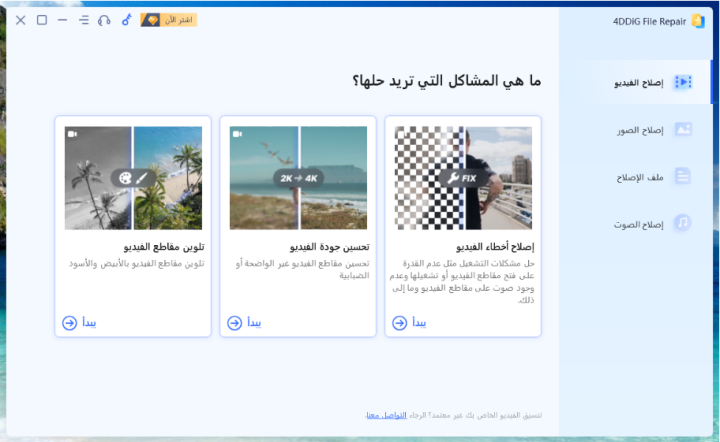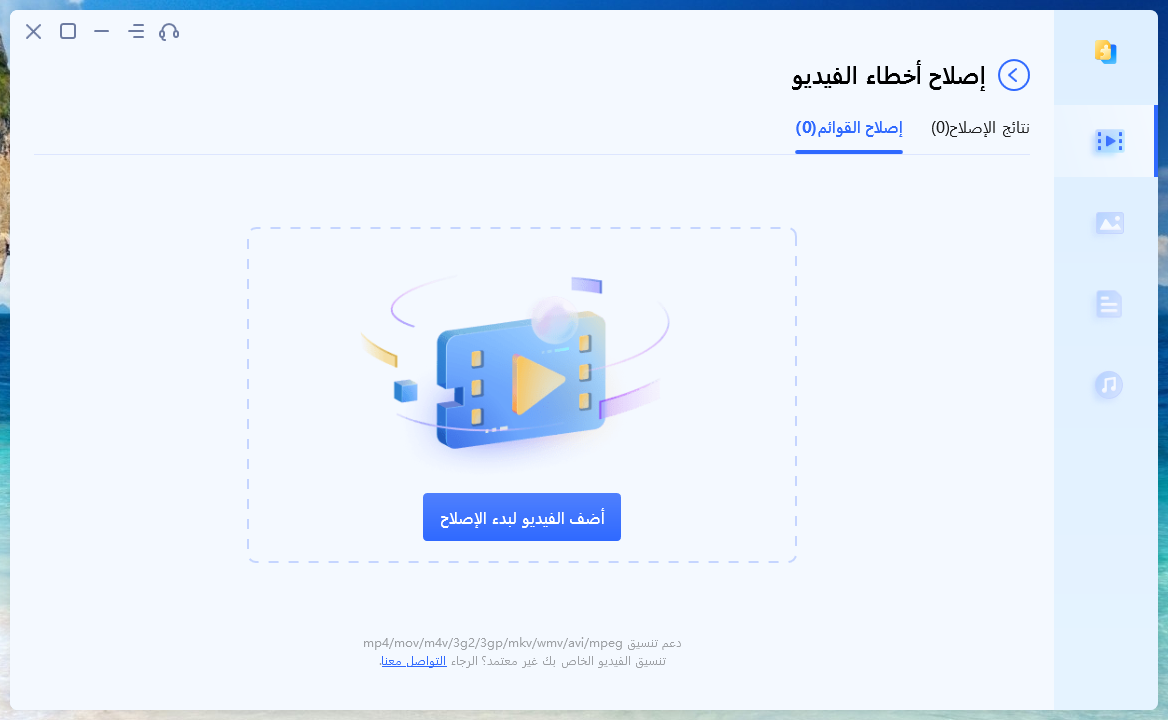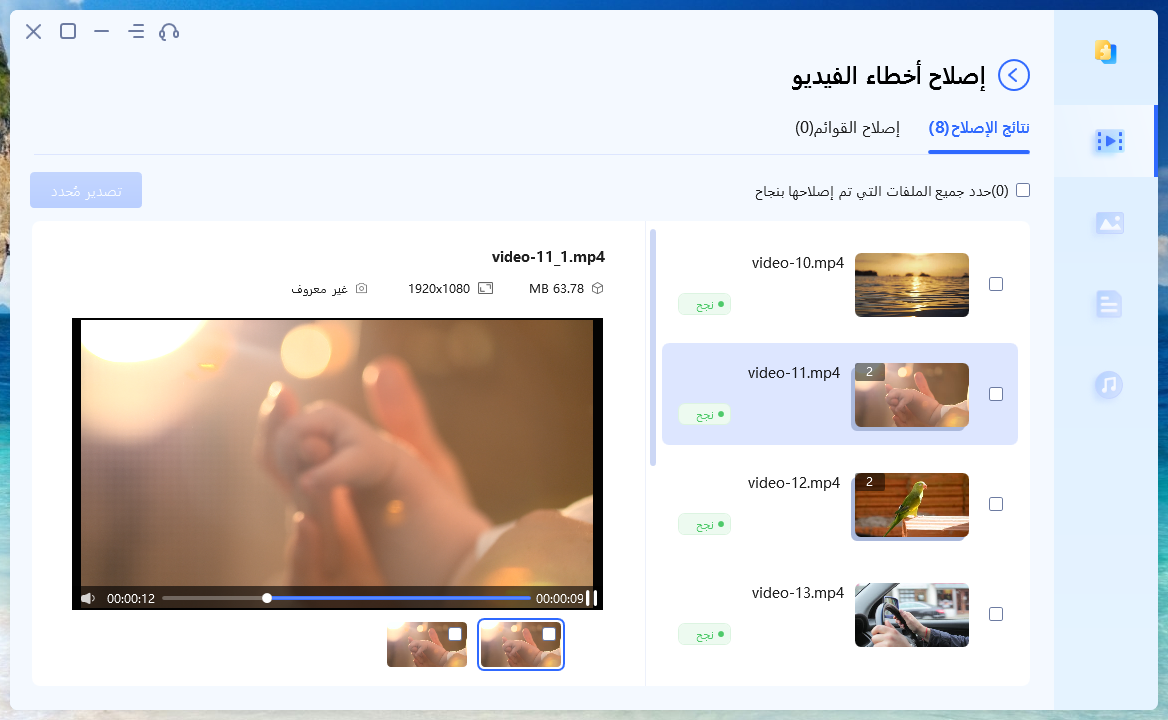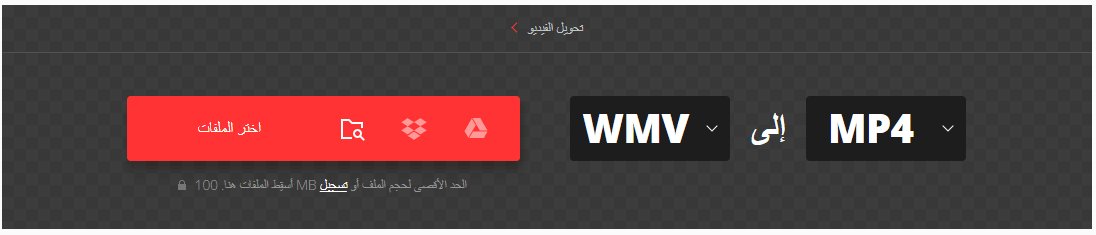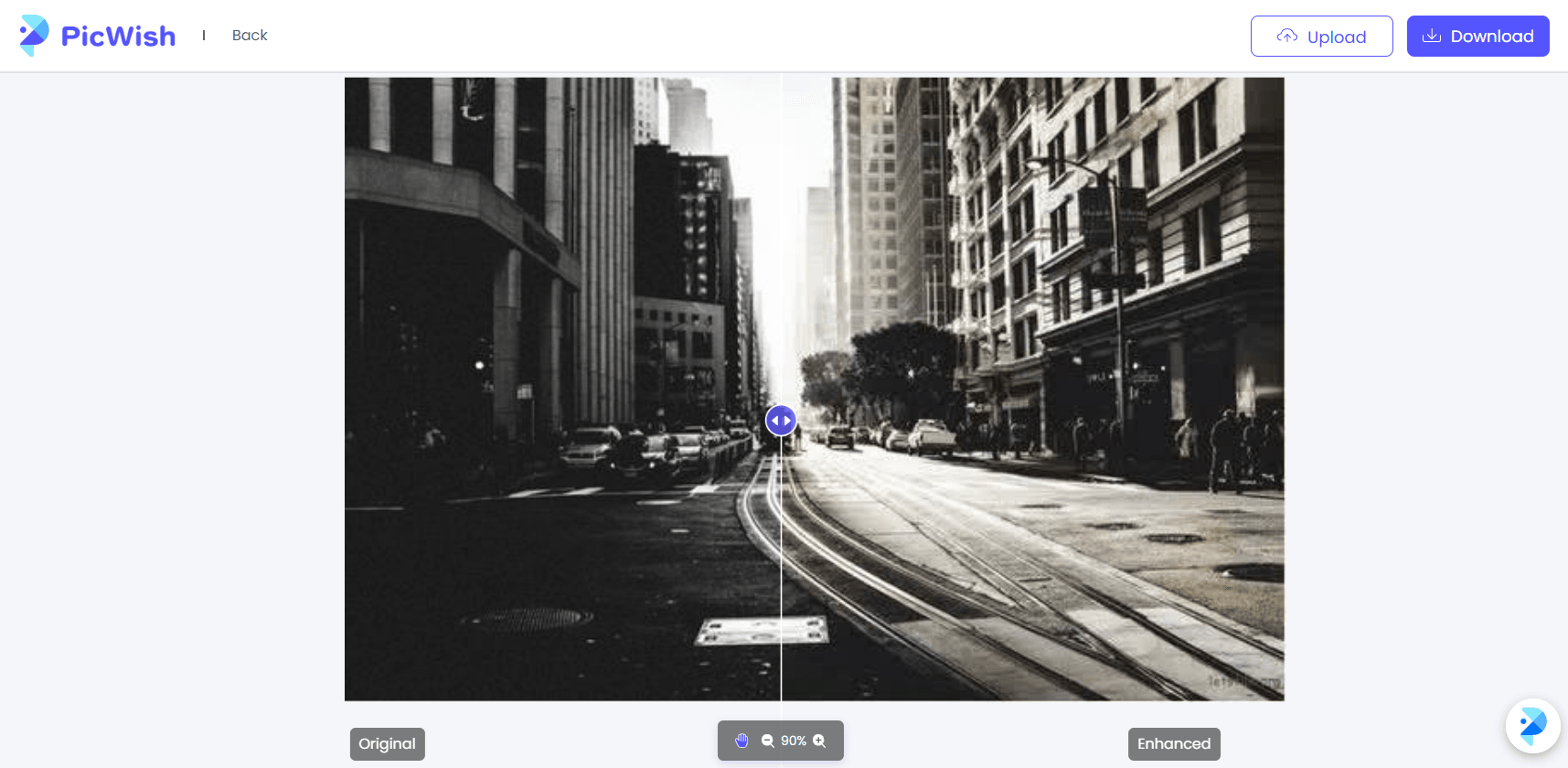سؤالكيف يمكنني إصلاح ملفات MP4؟
هناك أسباب متعددة لتلف ملفات الفيديو MP4، ولذلك يبحث العديد من الأشخاص عن طرق إصلاحها. لحسن الحظ، هناك طرق لإصلاح ملفات MP4 وMOV التي تعمل بشكل جيد مع الصيغ الرئيسية لملفات الفيديو.
في هذه المقالة، سنقدم لك كيفية إصلاح ملفات MP4 التالفة مجانًا، بالإضافة إلى شرح أسباب تلف ملفات MP4 ونصائح لتجنب ذلك. تفضل بالقراءة.
الجزء الأول: ما يجب معرفته قبل إصلاح ملفات MP4
لماذا تتلف ملفات MP4؟
قبل أن تبدأ في إصلاح ملفات MP4، عليك التحقق من أسباب التلف. يمكن تلخيص الأسباب الرئيسية للتلف في 7 أسباب. تحقق مما إذا كان هناك أي سبب ينطبق على وضعك.
السبب الأول: تحميل أو رفع غير كامل للملف
قد يتسبب انقطاع الاتصال بالشبكة أثناء نقل الملف أو وجود مشكلة في جهاز التخزين في تلف الملف.
السبب الثاني: مشاكل أثناء تحويل ملف الوسائط
قد يتلف ملف MP4 أثناء تحويله إلى صيغة أخرى عندما يعمل برنامج التحويل بشكل غير صحيح أو يحدث خطأ أثناء التحويل.
السبب الثالث: مشاكل في الأجهزة
قد يؤدي التلف البدني لمحرك الأقراص الصلبة أو محرك الأقراص USB حيث تخزن ملفات MP4 إلى تلف الملف.
السبب الرابع: الإصابة بفيروسات أو برامج ضارة
قد يؤدي الإصابة بفيروسات أو برامج ضارة في نظام الكمبيوتر إلى تلف ملفات MP4.
عند تلف ملف MP4، قد يكون من الصعب إصلاحه تمامًا، ولكن ذلك لا يعني فقدان الملف تمامًا. من الممكن تقليل فقدان الملفات بشكل كبير من خلال إنشاء نسخة احتياطية قبل تشغيل الملف. وبالإضافة إلى ذلك، يمكن استخدام برامج إصلاح الملفات المتخصصة لإصلاح ملفات MP4 في بعض الحالات.
الجزء الثاني:إصلاح ملفات MP4 التالفة باستخدام"4DDiG Video Repair"
إذا لم يمكنك تشغيل ملفات الفيديو MP4 أو تحريرها، فإن ذلك يمكن أن يسبب مشكلة كبيرة. لكن يمكنك إصلاح ملفات MP4 التالفة باستخدام الطرق التالية.
برنامج إصلاح ملفات الفيديو MP4 المثالي هو4DDiG Video Repair، والذي يعتبر برنامج إصلاح متخصص لملفات الفيديو MP4 وMOV التالفة. إنه قادر على إصلاح العديد من صيغ ملفات الفيديو وليس فقط ذلك، بل يمكنه أيضًا إصلاح الصور. يمكنك إصلاح ملفات الفيديو المعطلة أو الملفات التي لا يمكن فتحها بسهولة من خلال ثلاث خطوات بسيطة فقط، ويمكن للمبتدئين استخدامه بسهولة.
- إصلاح الصيغ الشائعة مثل MP4 وMOV وMKV وMTS وFLV وM4V وغيرها
- تحسين الصور ومقاطع الفيديو باستخدام الذكاء الاصطناعيميزة جديدة
- استعادة الصور والفيديوهات القديمة بالألوان باستخدام الذكاء الاصطناعيميزة جديدة
- دعم جميع وسائط التخزين مثل بطاقات SD وذاكرة USB ومحركات الأقراص الصلبة
- إصلاح سريع وآمن بنسبة 100٪، واجهة سهلة الاستخدام
قم بتثبيت 4DDiG File Repair وقم بتشغيله.
تنزيل مجانيلأجهزة الكمبيوترتحميل آمن
تنزيل مجانيلل ماكتحميل آمن
-
من واجهة البرنامج، اختر "إصلاح الفيديو" ثم "إصلاح مشكلات الفيديو".

-
انقر فوق "إضافة فيديو" لإضافة ملف الفيديو التالف. بمجرد النقر على "بدء الإصلاح"، سيبدأ البرنامج في إصلاح الملف تلقائيًا.

-
بمجرد إكمال إصلاح الفيديو، يمكنك معاينة الملف المصلح وحفظه في المكان الذي تحدده.

الجزء الثالث: إصلاح ملفات MP4 التالفة باستخدام VLC Media Player
برنامج VLC Media Player (مشغل وسائط VLC) هو مشغل وسائط ممتاز يدعم مجموعة متنوعة من صيغ الفيديو ويمكنه تشغيل معظم ملفات الفيديو والصوت دون الحاجة إلى تثبيت مجموعة متنوعة من الشيفرات. يُعد مشغل وسائط بامتياز من حيث الاستخدام.
حتى هذا البرنامج المجاني يمكن استخدامه لإصلاح ملفات الفيديو التالفة. لبدء عملية إصلاح ملفات الفيديو MP4 باستخدام VLC Media Player، يُرجى القيام بالخطوات التالية:
① إصلاح الفيديو التالف باستخدام "تحويل/حفظ"
-
اختر "ميديا" من القائمة في الجزء العلوي من النافذة، ثم اختر "تحويل/حفظ".
-
في علامة التبويب "ملف", انقر فوق "إضافة" واختر الملف الذي ترغب في إصلاحه، ثم انقر فوق "تحويل".
-
انقر فوق "استعراض" على الجانب الأيمن من "ملف الإخراج" في أسفل الشاشة لتعيين وجهة إخراج الفيديو، وانقر فوق الزر الموجود في أقصى اليمين (ملف تعريف جديد) في "ملف التعريف" لتعيين تفاصيل إصلاح الفيديو. يفعل.
-
في علامة التبويب "التغليف"، تحقق من تنسيق ملف الفيديو نفسه الذي تريد إصلاحه.
-
في علامة التبويب "برامج ترميز الفيديو"، حدد "الفيديو" و"الاحتفاظ بمسار الفيديو الأصلي".
-
في علامة التبويب "ترميز الصوت"، حدد "الصوت" و"الاحتفاظ بالمسار الصوتي الأصلي"، وأدخل اسم الملف في "اسم الملف الشخصي" على الشاشة، وانقر على "إنشاء" في أسفل الشاشة.
-
حدد اسم ملف التعريف الذي أنشأته للتو من القائمة المنسدلة لملف التعريف وانقر على "ابدأ" لبدء إصلاح الفيديو.
② إصلاح الفيديو التالف باستخدام "إنشاء نسخة"
- قم بعمل نسخة من ملف الفيديو MP4/MOV التالف وقم بتحويل تنسيق ملف النسخة إلى AVI.
قم بتشغيل VLC وانقر على "الإعدادات" من "الأدوات" في القائمة التي تظهر على الشاشة.

-
في النافذة التي تظهر، اختر "إدخال/ترميز" واختر "إصلاح ملف AVI المعطل أو غير المكتمل دائمًا" وانقر على "إعادة تعيين الإعدادات" لحفظ التغييرات.
الجزء الرابع: إصلاح ملفات الفيديو MP4 التالفة عبر الإنترنت
سأقدم لك هنا موقعًا online-free-video-repair-tool. بثلاث خطوات بسيطة فقط، يمكنك إصلاح ملفات الفيديو التالفة عبر الإنترنت مجانًا.
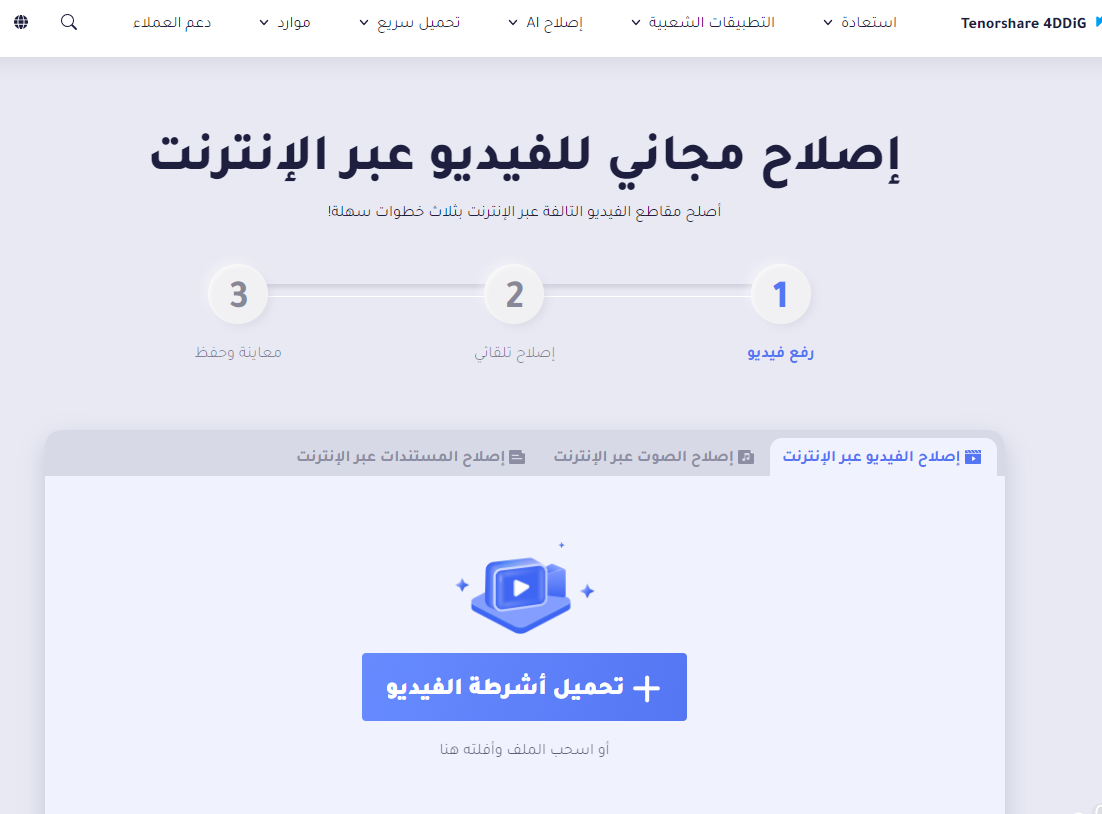
- انقر على "إضافة فيديو" لإضافة ملف الفيديو التالف، أو قم بسحبه وإسقاطه في المربع.
- سيبدأ إصلاح ملف الفيديو التالف تلقائيًا بمجرد الإضافة، يرجى الانتظار قليلاً.
- أخيرًا، يمكنك معاينة الملف المُصلح بنجاح وحفظه.
تحميل آمن
تحميل آمن
فيديو ذات صلة
ملحوظات حول إصلاح ملفات MP4
أول ملحوظة: كيفية تجنب تلف ملفات الفيديو MP4
رغم أننا قد قدمنا طرق إصلاح ملفات الفيديو MP4، إلا أن الهدف الأسمى هو تجنب تلف هذه الملفات بشكل عام. هنا، سنقدم لك خمسة طرق لتجنب تلف ملفات الفيديو MP4. اتبع هذه النصائح واحرص على ألا يتعرض ملفاتك للتلف.
- انسخ ملفات الفيديو MP4 الهامة إلى أجهزة تخزين خارجية للحفاظ على نسخ احتياطية.
- قم بتحديث نظام الكمبيوتر وبرامج مكافحة الفيروسات بانتظام لتجنب الفيروسات والبرامج الضارة.
- ضمن استدامة الاتصال الكهربائي لتجنب إغلاق مفاجئ يؤدي إلى تلف الملفات.
- تجنب التحرك، النسخ، أو التعديل غير الكامل لملفات الفيديو أثناء نقلها أو نسخها.
- تجنب استخدام برامج طرف ثالث غير موثوقة في تحرير ملفات الفيديو.
ثاني ملحوظة: أهمية نسخ احتياطي لملفات الفيديو MP4
لتقليل مخاطر تلف ملفات الفيديو MP4، من الأهمية بمكان إنشاء نسخ احتياطية بانتظام. من خلال النسخ الاحتياطي، يمكنك استعادة الملفات في حال تعرضها للتلف. حتى في حال عدم إمكانية إصلاح ملفات الفيديو التالفة، يمكنك استعادتها من النسخ الاحتياطية.
الختام
باطلاعك على هذا المقال، يجب أن تكون قادرًا على فهم كيفية إصلاح ملفات الفيديو MP4 التالفة. عادةً، يتطلب إصلاح ملفات الفيديو التالفة معرفة متخصصة أو استخدام أدوات مكلفة. ولكن البرنامج المجاني والموقع عبر الإنترنت الذي أوصيت بهما يمكنهما أن يكونا الحلا السريع لإصلاح ملفات الفيديو MP4 التالفة. جربهما وتحقق بنفسك.
في هذا المقام، يمكنك استخدام برنامج إصلاح ملفات الفيديو 4DDiG Video Repair، الذي يقدم أعلى نسبة نجاح في إصلاح ملفات الفيديو وهو سهل الاستخدام. جربه وانظر النتائج.
تحميل آمن
تحميل آمن